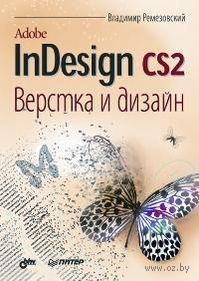
Использование панели инструментов Adobe InDesign CS2. Практика
Выполнив описанные ниже действия, вы на практике сможете отобразить кнопки скрытых инструментов, активизировать нужный инструмент с помощью горячей клавиши, временно скрыть все открытые в данный момент палитры, а затем вновь отобразить их.
1. Щелкните на кнопке Пуск панели задач операционной системы Windows. Затем в появившемся меню выберите команду Все программы^Adobe InDesign CS2. Если вы работаете с компьютером Mac, дважды щелкните на значке жесткого диска, затем дважды щелкните на значке папки Adobe InDesign CS2 folder и в заключение дважды щелкните на значке Adobe InDesign CS2. В результате ваших действий на экране появится окно программы Adobe InDesign.
По умолчанию сразу после запуска программы будет автоматически выведено диалоговое окно приветствия. Щелкните в этом диалоговом окне на кнопке Close (Закрыть).
2. В главном меню программы выберите команду
FileOOpen (ФайлООткрыть). С помощью появившего
ся диалогового окна Open откройте папку Chapter 1,
которая находится на прилагаемом компакт-диске.
Теперь щелкните мышью на имени файла
ID 1-1. indd, а затем — на кнопке Open (Открыть).
3. В главном меню программы выберите команду
FileOSave (ФайлОСохранить). В появившемся диало
говом окне Save As откройте папку на жестком диске
вашего компьютера, в которой необходимо сохранить
файлы упражнений этой главы. В поле Name (Имя
файла) диалогового окна Save As введите
Dessert Menu и щелкните мышью на кнопке Save (Сохранить).
4. Щелкните на кнопке Type (Текст) панели инструментов (на кнопке этого инструмента изображен символ «Т») и некоторое время не отпускайте кнопку мыши. Убедитесь в том, что в появившемся всплывающем меню предусмотрена команда для активизации инструмента Type on a Path (Текст вдоль контура).
5. Аналогичным образом просмотрите команды, которые предназначены для активизации других скрытых инструментов. В нижнем правом углу кнопок, с помощью которых активизируется не один, а несколько инструментов программы, расположен небольшой треугольник черного цвета.
6. Чтобы отобразить экранную подсказку, задержите указатель мыши над кнопкой какого-либо инструмента, например, над кнопкой инструмента Selection (Выделение) (на этой кнопке изображена стрелка черного цвета).
7. Чтобы последовательно, один за другим, активизировать инструменты Selection, Direct Selection (Частичное выделение) и Pen (Перо), нажмите клавиши <V>, <A> и <P>.
8. Для временного сокрытия всех открытых палитр нажмите клавиши <Shift+Tab>. Еще раз нажмите эту комбинацию клавиш, чтобы вновь отобразить только что скрытые палитры.
На правах рекламы: Помните, что приобретая моющие средства оптом у нас на www.vikontgroup.ru , вы получаете отличное качество по приемлемой цене.
